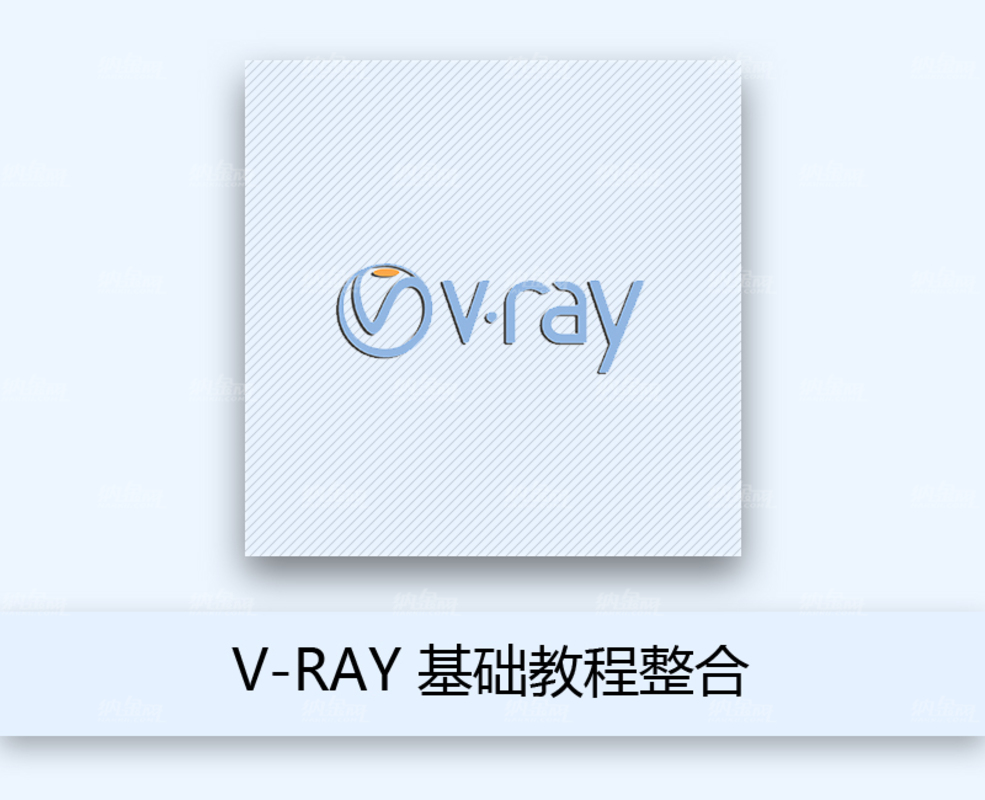提高SketchUp运行速度的技巧方法
本节sketchup教程分享提高SketchUp运行速度的技巧方法。
制作SketchUp的运行速度更快
它可能是安全的说,所有的SketchUp用户有一个共同点:他们希望SketchUp的要快。无论您的经验水平或造型风格,总是有办法可以帮助SketchUp的运行速度更快和更好的表现。
以下的部分详细“建模技术”帮你模型有效的,“计算机设置”,将最大限度地提高您的计算机的能力,和“ SketchUp的设置“,将提高性能。
建模技术
需要一些深入的虚拟指令?观看一小时的“智能建模”会议从我们的SketchUp 3D Basecamp的:
观看视频
在匆忙?这些技巧是一个良好的开端:
-
坚持以简洁的款式,只要有可能,关闭阴影,纹理和建模时的特殊显示效果。您可以随时打开这些功能后回用于演示。
提示:SketchUp有一组默认样式,这将有助于你快速和轻松地管理这些显示设置。 -
组件是你的朋友。如果你使用相同的实体多次(例如,一个窗口或一棵树),它的组件,然后使用组件的副本。一个组件的多个实例相比,重量更轻的实体或组的多个副本。
-
使用层来控制的知名度。几何模型中可见,越慢SketchUp会运行。您可以隐藏几何你目前没有工作,将它放在自己的层和隐藏这些层。考虑这样做的图像,园林绿化树木和灌木,家具,汽车等项目,依此类推。
-
JPEG文件就好了。如果图像导入你的模型,使用JPEG图像,而不是TIFF图像。TIFF图像往往有较大的文件大小,并采取更多的计算资源,来显示。
计算机设置
注:多处理器和64位处理不会渲染模型更快;然而,SketchUp可以成功运行在64位版本的Windows和Mac OS X的仿真模式
-
较新的计算机可以提高SketchUp的速度更快的处理器。有足够的RAM也是很有帮助的。请一定要检讨最低和建议的SketchUp的硬件和软件要求。
-
当你使用SketchUp,关闭任何其他应用程序,你不需要一直运行。
-
请确保您有最新的驱动程序为您的视频卡。
-
如果你有一个相当新的视频卡,确保你使用的硬件加速:
-
单击“ 窗口“ >“ 首选项“。
-
在左侧窗格中,单击OpenGL的。
-
在右窗格中,选择“ 使用硬件加速。
-
SketchUp的设置
-
保持SketchUp的更新,您可以检查是否有新版本的SketchUp是在SketchUp 帮助下>检查更新...(PC)或SketchUp的检查网页更新(MAC)。
-
摆脱未使用的数据。每次使用纹理或组件,数据存储在SketchUp文件。基于这些信息,你可以清除SketchUp文件,这也有助于减少文件大小:
-
单击“ 窗口“ >“ 型号信息。型号信息对话框将打开。
-
点击统计 > 清除未使用。
-
-
坚持以简洁的款式,这一点是非常重要的,我们要再次提到它。使用SketchUp的默认样式,以尽快帮助SketchUp的渲染。
全部评论:0条